局域网计算机共享设置教程
- 格式:doc
- 大小:29.00 KB
- 文档页数:2

开启局域网共享的方法局域网(Local Area Network,LAN)是指在一个相对较小的范围内,如家庭、办公室或校园等地方,连接多台计算机和设备的网络。
在局域网中,共享文件和资源是非常常见和方便的需求。
本文将介绍几种开启局域网共享的方法,帮助您实现文件和资源的共享,提高工作和学习的效率。
一、Windows系统下的局域网共享方法在Windows操作系统下,开启局域网共享非常简单。
以下是具体的步骤:1. 确保所有要共享的计算机和设备连接到同一个局域网中,并且已经设置好IP地址和子网掩码。
2. 在电脑上点击“开始”菜单,选择“设置”并进入“网络和互联网”设置。
3. 在“网络和互联网”设置中,点击“共享选项”或“共享中心”等相关选项。
4. 在共享选项中,选择“启用文件和打印机共享”。
5. 选择要共享的文件夹或打印机,并设置共享权限和密码加密选项。
6. 完成以上设置后,其他局域网内的设备就可以访问共享的文件和打印机了。
二、Mac系统下的局域网共享方法在Mac操作系统下,开启局域网共享也非常简单。
以下是具体的步骤:1. 确保所有要共享的设备连接到同一个局域网中,并且已经设置好IP地址和子网掩码。
2. 在Mac菜单栏中,点击“系统偏好设置”。
3. 在系统偏好设置中,点击“共享”选项。
4. 在共享选项中,勾选“文件共享”和“屏幕共享”等选项。
5. 设置共享文件夹和共享权限,并设置访问密码以增加安全性。
6. 完成以上设置后,其他局域网内的设备就可以通过Finder访问共享文件夹,或通过屏幕共享远程操作Mac设备。
三、使用第三方软件实现局域网共享除了操作系统自带的共享功能,还可以使用一些第三方软件来实现更复杂和高级的局域网共享。
以下是一些常用的第三方软件:1. "TeamViewer":这是一款通过互联网实现远程控制和桌面共享的软件,可以在局域网内实现文件传输和远程协助。
2. "群晖":这是一款由Synology公司开发的网络存储设备管理软件,可以实现局域网内的文件和媒体资源共享。
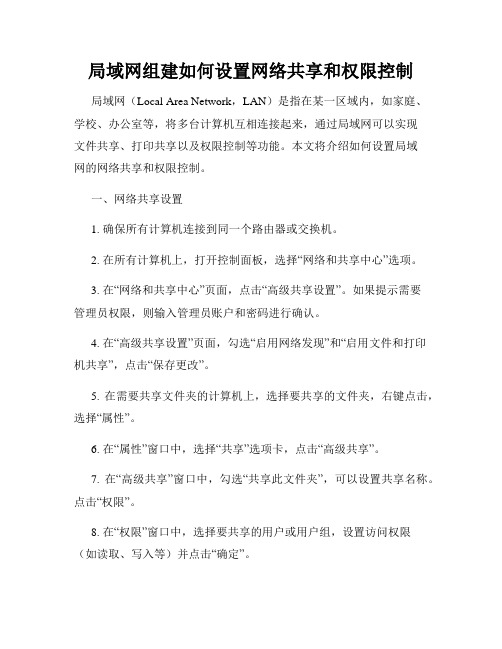
局域网组建如何设置网络共享和权限控制局域网(Local Area Network,LAN)是指在某一区域内,如家庭、学校、办公室等,将多台计算机互相连接起来,通过局域网可以实现文件共享、打印共享以及权限控制等功能。
本文将介绍如何设置局域网的网络共享和权限控制。
一、网络共享设置1. 确保所有计算机连接到同一个路由器或交换机。
2. 在所有计算机上,打开控制面板,选择“网络和共享中心”选项。
3. 在“网络和共享中心”页面,点击“高级共享设置”。
如果提示需要管理员权限,则输入管理员账户和密码进行确认。
4. 在“高级共享设置”页面,勾选“启用网络发现”和“启用文件和打印机共享”,点击“保存更改”。
5. 在需要共享文件夹的计算机上,选择要共享的文件夹,右键点击,选择“属性”。
6. 在“属性”窗口中,选择“共享”选项卡,点击“高级共享”。
7. 在“高级共享”窗口中,勾选“共享此文件夹”,可以设置共享名称。
点击“权限”。
8. 在“权限”窗口中,选择要共享的用户或用户组,设置访问权限(如读取、写入等)并点击“确定”。
9. 在其他计算机上,打开“资源管理器”,在地址栏中输入共享计算机的名称或IP地址,点击回车。
10. 则可以看到共享的文件夹,双击进入即可访问。
二、权限控制设置1. 在共享文件夹所在的计算机上,打开“控制面板”,选择“网络和共享中心”。
2. 点击“高级共享设置”,如果需要管理员权限,则输入管理员账户和密码进行确认。
3. 在“高级共享设置”页面,找到“密码保护共享”,选择“打开文件共享时需要使用用户名和密码”。
4. 点击“保存更改”。
5. 在其他计算机上,通过双击访问共享文件夹,系统会提示输入用户名和密码。
6. 输入共享计算机的用户名和密码,点击确定。
7. 如果需要设置特定用户的权限,可以在共享文件夹的属性中进行设置。
通过以上步骤,可以实现局域网中的网络共享和权限控制。
在局域网中,只有授予相应权限的用户才能访问共享的文件夹。
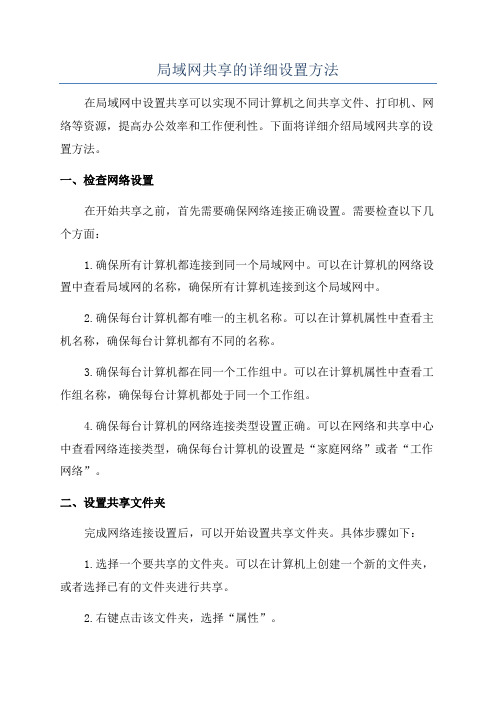
局域网共享的详细设置方法在局域网中设置共享可以实现不同计算机之间共享文件、打印机、网络等资源,提高办公效率和工作便利性。
下面将详细介绍局域网共享的设置方法。
一、检查网络设置在开始共享之前,首先需要确保网络连接正确设置。
需要检查以下几个方面:1.确保所有计算机都连接到同一个局域网中。
可以在计算机的网络设置中查看局域网的名称,确保所有计算机连接到这个局域网中。
2.确保每台计算机都有唯一的主机名称。
可以在计算机属性中查看主机名称,确保每台计算机都有不同的名称。
3.确保每台计算机都在同一个工作组中。
可以在计算机属性中查看工作组名称,确保每台计算机都处于同一个工作组。
4.确保每台计算机的网络连接类型设置正确。
可以在网络和共享中心中查看网络连接类型,确保每台计算机的设置是“家庭网络”或者“工作网络”。
二、设置共享文件夹完成网络连接设置后,可以开始设置共享文件夹。
具体步骤如下:1.选择一个要共享的文件夹。
可以在计算机上创建一个新的文件夹,或者选择已有的文件夹进行共享。
2.右键点击该文件夹,选择“属性”。
3.在属性窗口中,选择“共享”选项卡。
4.点击“高级共享”按钮。
5.在高级共享窗口中,勾选“共享此文件夹”。
7.点击“权限”按钮,设置共享文件夹的访问权限。
8.点击“添加”按钮,选择要添加的用户或组。
可以选择局域网中的用户,也可以选择所有用户。
9.根据需要设置访问权限,包括读取、写入、修改、删除等权限。
10.点击“确定”按钮保存设置,关闭窗口。
11.返回文件夹属性窗口,点击“确定”按钮关闭窗口。
12.完成文件夹的共享设置,其他计算机可以通过网络访问该文件夹。
三、访问共享文件夹设置好共享文件夹后,其他计算机可以通过网络访问该文件夹。
以下是具体步骤:1.打开资源管理器,输入共享文件夹的路径。
2. 在地址栏中输入共享文件夹的路径,格式为“\\计算机名称\共享名称”。
例如,如果共享文件夹的计算机名称是“PC1”,共享名称是“Shared”,则路径为“\\PC1\Shared”。

电脑局域网共享设置(一)引言概述:局域网共享设置是指在一个局域网内的多台电脑之间共享文件、打印机等资源的配置和管理。
有效的局域网共享设置可以实现便捷的文件传输和协作,提高工作效率。
本文将详细介绍电脑局域网共享设置的相关内容。
正文:一、网络配置1. 确保所有电脑连接到同一个局域网。
2. 检查每台电脑的IP地址、子网掩码和默认网关设置。
3. 设置一个唯一的工作组名称,确保所有电脑都属于同一个工作组。
二、共享文件夹1. 在需要共享的文件夹上右键点击,选择“属性”。
2. 在“共享”选项卡中勾选“共享此文件夹”选项。
3. 设置访问权限,可以指定具体用户或用户组的访问权限。
4. 增加密码保护,确保只有授权用户可以访问共享文件夹。
5. 在其他电脑上通过网络邻居或直接输入共享文件夹的路径来访问文件。
三、共享打印机1. 在共享打印机的电脑上打开“控制面板”,选择“设备和打印机”。
2. 右键点击需要共享的打印机,选择“共享”。
3. 确保共享设置中勾选了“共享此打印机”选项。
4. 在其他电脑上添加网络打印机,选择共享打印机所在的电脑和打印机名称。
5. 测试打印是否正常。
四、防火墙设置1. 检查每台电脑的防火墙设置,确保局域网通信不受阻。
2. 如有需要,添加局域网共享所需的端口例外规则。
3. 防火墙设置可能因操作系统和防火墙软件的不同而有所差异,需根据具体情况进行调整。
五、故障排除1. 如果无法访问共享文件夹或打印机,检查网络连接是否正常。
2. 确认电脑的工作组设置是否一致。
3. 检查共享文件夹和打印机的访问权限设置。
4. 确保防火墙允许局域网通信。
5. 如有需要,重新设置并共享文件夹或打印机。
总结:通过正确的电脑局域网共享设置,可以方便实现文件共享和打印机共享,提高工作效率和协作能力。
网络配置、共享文件夹、共享打印机、防火墙设置以及故障排除是实现局域网共享设置的关键步骤,需要注意相关设置和权限的正确配置,以确保顺畅的局域网共享体验。

一键开通局域网共享在现代办公环境中,局域网共享是一种常见的数据交换方式,它允许网络中的计算机之间共享文件、打印机等资源。
一键开通局域网共享功能可以极大地提高工作效率,减少手动设置的复杂性。
以下是开通局域网共享的步骤:1. 确保所有计算机都连接到同一局域网中。
这是共享资源的基本前提,可以通过查看网络连接状态来确认。
2. 打开“网络和共享中心”。
在Windows系统中,可以通过控制面板进入,或者在搜索栏中输入“网络和共享中心”来快速访问。
3. 在“网络和共享中心”中,点击“更改高级共享设置”。
这里可以设置局域网内的共享选项。
4. 在“高级共享设置”界面中,选择“启用网络发现”和“启用文件和打印机共享”。
这两项设置是局域网共享功能的关键。
5. 根据需要,还可以选择“启用共享以便可以访问网络上的用户”和“启用密码保护共享”。
前者允许其他用户访问你的共享资源,后者则增加了一层安全保护。
6. 点击“保存更改”来应用设置。
系统可能会提示需要管理员权限,确保你有足够的权限来执行这些操作。
7. 设置共享文件夹。
在文件资源管理器中,右键点击你想要共享的文件夹,选择“属性”,然后在“共享”标签页中点击“共享”。
8. 在弹出的“文件共享”窗口中,点击“添加”按钮,然后选择“Everyone”或者特定的用户组,根据需要设置权限。
9. 点击“共享”按钮,然后点击“完成”。
这样,文件夹就设置为共享状态,其他用户可以通过网络访问它了。
10. 测试共享功能。
在另一台计算机上,打开文件资源管理器,输入共享计算机的IP地址或者计算机名,然后按回车键。
如果一切设置正确,你应该能够看到并访问共享的文件夹。
通过以上步骤,你可以轻松地在局域网中开通共享功能,实现资源的快速共享和协作。

如何在局域网中设置共享网络连接在局域网中设置共享网络连接,可以实现多台计算机共享一个网络连接,提高网络资源的利用率和工作效率。
本文将介绍如何在局域网中进行共享网络连接的设置,以及相关配置和注意事项。
一、准备工作:在设置共享网络连接之前,需要确保以下条件已满足:1. 确保局域网内有多台计算机,并且这些计算机都连接到同一个局域网中。
2. 至少有一台计算机已成功连接到互联网,并且该计算机成为了共享网络连接的主机。
3. 所有计算机都安装了网络适配器,并且网络适配器正常工作。
二、设置共享网络连接:以下步骤将帮助您在局域网中设置共享网络连接:1. 在共享网络连接的主机上,打开“控制面板”。
2. 在“控制面板”中,找到并打开“网络和共享中心”。
3. 在“网络和共享中心”中,点击“更改适配器设置”。
4. 在“网络连接”窗口中,选择“本地区连接”或其他接入互联网的网络连接,鼠标右键点击选择“属性”。
5. 在“属性”窗口中,点击“共享”选项卡。
6. 在“共享”选项卡中,勾选“允许其他网络用户通过此计算机的Internet连接来连接”。
7. 在“选择私有网络连接”下拉菜单中,选择您要共享网络连接给其他计算机使用的网络适配器。
8. 点击“确定”保存设置。
三、配置其他计算机:在共享网络连接的主机上设置完成后,需要在其他计算机上进行配置才能实现共享网络连接:1. 在其他计算机上,打开“控制面板”,找到并打开“网络和共享中心”。
2. 在“网络和共享中心”中,点击“设置新的连接或网络”。
3. 在“设置新的连接或网络”窗口中,选择“连接到Internet”并点击“下一步”。
4. 选择“使用我的Internet连接(VPN)”。
5. 输入共享网络连接的主机的IP地址或计算机名,并点击“下一步”。
6. 根据需求,选择是否创建一个快捷方式,然后点击“完成”。
7. 点击“关闭”完成配置。
四、注意事项:在进行局域网中设置共享网络连接时,需要注意以下几点:1. 请确保共享网络连接的主机始终处于开启状态,并且连接到互联网,以确保其他计算机可以正常访问网络。
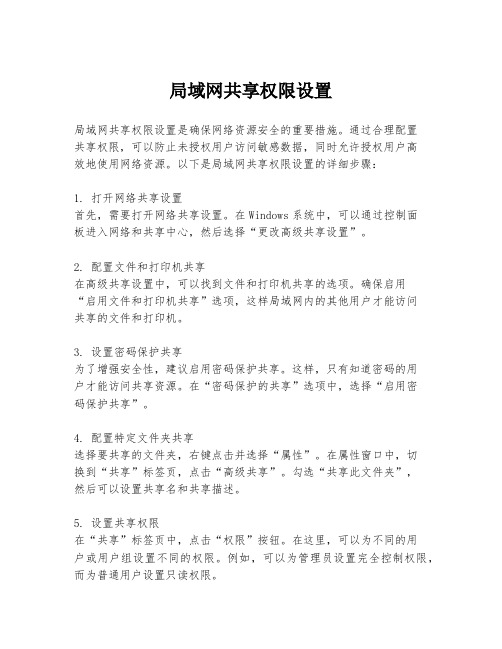
局域网共享权限设置局域网共享权限设置是确保网络资源安全的重要措施。
通过合理配置共享权限,可以防止未授权用户访问敏感数据,同时允许授权用户高效地使用网络资源。
以下是局域网共享权限设置的详细步骤:1. 打开网络共享设置首先,需要打开网络共享设置。
在Windows系统中,可以通过控制面板进入网络和共享中心,然后选择“更改高级共享设置”。
2. 配置文件和打印机共享在高级共享设置中,可以找到文件和打印机共享的选项。
确保启用“启用文件和打印机共享”选项,这样局域网内的其他用户才能访问共享的文件和打印机。
3. 设置密码保护共享为了增强安全性,建议启用密码保护共享。
这样,只有知道密码的用户才能访问共享资源。
在“密码保护的共享”选项中,选择“启用密码保护共享”。
4. 配置特定文件夹共享选择要共享的文件夹,右键点击并选择“属性”。
在属性窗口中,切换到“共享”标签页,点击“高级共享”。
勾选“共享此文件夹”,然后可以设置共享名和共享描述。
5. 设置共享权限在“共享”标签页中,点击“权限”按钮。
在这里,可以为不同的用户或用户组设置不同的权限。
例如,可以为管理员设置完全控制权限,而为普通用户设置只读权限。
6. 应用和确定设置好权限后,点击“应用”和“确定”按钮,保存设置。
这样,局域网中的用户就可以根据分配的权限访问共享文件夹了。
7. 配置网络发现和文件共享为了确保局域网内的设备能够相互发现并访问共享资源,还需要配置网络发现和文件共享选项。
在“网络和共享中心”的“更改高级共享设置”中,确保“启用网络发现”和“启用文件和打印机共享”选项被选中。
8. 检查防火墙设置防火墙可能会阻止文件共享。
因此,需要检查防火墙设置,确保允许文件和打印机共享的端口(如TCP端口139和445)没有被阻止。
9. 测试共享设置完成以上设置后,可以尝试从局域网内的其他计算机访问共享文件夹,以验证共享权限设置是否正确。
如果遇到问题,检查网络连接和共享设置是否正确配置。

局域网共享设置教程局域网共享设置是让多台计算机在局域网内共享文件、打印机等资源的一种方式。
以下是局域网共享设置的详细教程:1. 确保所有计算机都连接到同一个局域网。
检查网络连接,确保每台计算机都能访问到网络。
2. 为每台计算机设置固定的IP地址。
打开“控制面板” -> “网络和共享中心” -> “更改适配器设置”,右键点击网络连接,选择“属性”,双击“Internet 协议版本4 (TCP/IPv4)”,设置固定的IP地址、子网掩码和默认网关。
3. 确保所有计算机的工作组名称相同。
在“计算机”属性中,点击“更改设置”,在“计算机名”标签下,点击“更改”,设置相同的工作组名称。
4. 启用文件和打印机共享。
在“网络和共享中心”中,点击“更改高级共享设置”,在“文件和打印机共享”选项中,选择“启用文件和打印机共享”。
5. 设置共享文件夹。
在想要共享的文件夹上右键点击,选择“属性”,在“共享”标签下,点击“高级共享”,勾选“共享此文件夹”,设置共享名。
6. 设置共享权限。
在共享文件夹的“安全”标签下,可以设置不同用户对共享文件夹的访问权限,如读取、写入等。
7. 测试共享设置。
在另一台计算机上,打开“网络”,应该能看到共享的文件夹。
双击文件夹,如果能够访问,说明共享设置成功。
8. 共享打印机。
在连接打印机的计算机上,右键点击打印机,选择“打印机属性”,在“共享”标签下,勾选“共享这台打印机”,设置共享名。
9. 在其他计算机上添加网络打印机。
打开“控制面板” -> “设备和打印机”,点击“添加打印机”,选择“添加网络、无线或蓝牙打印机”,找到并选择共享的打印机,按照提示完成添加。
10. 检查防火墙设置。
确保防火墙没有阻止文件和打印机共享。
在“控制面板” -> “系统和安全” -> “Windows 防火墙”中,检查“允许的应用和功能”列表,确保文件和打印机共享没有被阻止。
通过以上步骤,你应该能够成功设置局域网共享。

如何设置局域网共享什么是局域网共享?局域网共享是指将多台计算机连接在同一个局域网内,并通过设置共享权限,实现在局域网内共享文件、打印机、互联网等资源的功能。
局域网共享的优势局域网共享带来了许多便利和优势,包括:•资源共享:通过局域网共享功能,将文件、打印机等资源共享给局域网内的其他设备,方便共享和访问。
•节约成本:局域网共享可以避免每台计算机都需要独立购买和安装打印机、网络设备等,节约了设备购买和维护成本。
•提高工作效率:通过共享文件和资源,可以在局域网内方便地进行协作和文件传输,提高了团队的工作效率。
•安全性:通过设置共享权限,可以控制访问和修改共享资源的权限,保护数据的安全性。
如何设置局域网共享?下面是一些常见的设置局域网共享的步骤:步骤一:连接局域网首先,保证所有设备都连接在同一个局域网内,可以通过有线或无线方式连接。
确保每台计算机都可以正常访问互联网。
步骤二:共享文件夹接下来,选择一台计算机作为文件共享服务器,将需要共享的文件夹设置为共享文件夹。
具体步骤如下:1.打开文件资源管理器。
2.找到需要共享的文件夹,右键点击该文件夹,并选择“属性”。
3.在属性窗口中,选择“共享”选项卡。
4.点击“共享高级设置”。
5.勾选“共享此文件夹”选项,可以设置共享名称和权限。
6.点击“确定”保存设置。
步骤三:访问共享文件夹其他设备可以通过以下步骤访问已设置为共享的文件夹:1.打开文件资源管理器。
2.在地址栏中输入\\共享服务器的IP地址或计算机名称。
3.输入共享服务器的用户名和密码(如果有)。
4.找到需要访问的共享文件夹,并进行双击即可访问。
步骤四:共享打印机如果需要在局域网内共享打印机,可以通过以下步骤进行设置:1.在共享打印机的计算机上,打开控制面板。
2.选择“设备和打印机”选项。
3.找到需要共享的打印机,右键点击该打印机,并选择“共享”。
4.选择“共享此打印机”选项并给打印机一个共享名称。
5.点击“确定”保存设置。

局域网共享上网在现代办公环境中,局域网共享上网是一个常见的需求。
通过局域网共享上网,可以实现多台计算机共享一个网络连接,节省网络资源,提高工作效率。
以下是实现局域网共享上网的步骤和注意事项:1. 准备硬件设备:首先,需要一台作为主机的计算机,这台计算机将连接到互联网,并与其他计算机共享网络连接。
此外,还需要一台路由器或交换机,用于连接主机和其他计算机。
2. 配置主机网络设置:在主机上,需要确保网络连接已经正确配置,并且可以正常访问互联网。
接着,进入网络设置,将主机的网络连接设置为共享模式。
这样,其他计算机就可以通过主机的网络连接上网了。
3. 连接局域网设备:将路由器或交换机连接到主机,然后使用网线将其他计算机连接到路由器或交换机。
确保所有设备的电源都已经打开,并且指示灯显示正常。
4. 配置局域网内其他计算机:在局域网内的其他计算机上,需要配置网络设置,使其通过主机的网络连接上网。
这通常涉及到设置IP地址、子网掩码、默认网关和DNS服务器地址。
5. 测试网络连接:在所有计算机上测试网络连接,确保每台计算机都能够访问互联网。
可以通过访问网页或使用网络诊断工具来测试网络连接。
6. 确保网络安全:在共享上网的环境中,网络安全尤为重要。
应该在主机上安装防火墙和杀毒软件,以防止恶意软件通过网络传播。
同时,也应该定期更新操作系统和应用软件的安全补丁。
7. 监控网络流量:为了确保网络的稳定和高效,应该定期监控网络流量。
可以使用网络监控工具来跟踪网络使用情况,及时发现并解决网络拥堵或故障问题。
8. 优化网络性能:根据网络使用情况,可能需要对网络进行优化。
这可能包括升级网络硬件、调整网络配置或优化网络应用。
通过以上步骤,可以实现局域网共享上网,提高网络资源的利用效率,同时也要注意网络安全和性能的维护。

电脑局域网共享设置(二)引言:电脑局域网共享设置(二)是在电脑局域网共享设置(一)的基础上进一步深入探讨。
本文将介绍如何在局域网中设置电脑共享文件和打印机等资源,并提供一些常见问题的解决方案,以帮助用户更好地实施和管理局域网共享。
正文:1. 设置共享文件夹1.1 打开文件资源管理器,选择要共享的文件夹1.2 右键点击选择“属性”,进入属性窗口1.3 在共享选项卡中选择“共享此文件夹”1.4 设置共享权限,选择允许的用户和权限级别1.5 点击“应用”和“确定”,完成文件夹共享设置2. 访问共享文件夹2.1 打开文件资源管理器,点击左侧“网络”选项2.2 在网络位置中查找共享的计算机2.3 双击找到的计算机,输入用户名和密码进行登录2.4 找到共享的文件夹,并进行文件的访问和操作3. 设置共享打印机3.1 进入电脑的控制面板,选择“设备和打印机”3.2 右键点击要共享的打印机,选择“共享”3.3 在共享选项中设置共享名称和共享权限3.4 点击“应用”和“确定”,完成打印机共享设置4. 访问共享打印机4.1 在要使用共享打印机的电脑上,进入控制面板的“设备和打印机”4.2 点击“添加打印机”,选择“添加网络、蓝牙或无线打印机”4.3 在打印机添加向导中选择共享的打印机4.4 完成添加打印机的设置,并进行测试打印5. 常见问题解决方案5.1 无法访问共享文件夹的解决方案- 检查网络连接是否正常- 检查共享文件夹的权限设置- 确保所使用的用户名和密码正确5.2 无法访问共享打印机的解决方案- 检查打印机是否正常连接和共享- 确保所使用的用户名和密码正确- 确保网络中没有防火墙或安全软件阻止访问总结:通过本文我们了解到了如何进行电脑局域网共享设置,包括共享文件夹和打印机的设置与访问,同时也提供了常见问题的解决方案。
通过合理设置和管理局域网共享,用户可以更方便地进行文件和打印机的访问和共享,提高办公效率。

最详细的局域网共享设置方法(局域网无法共享的必看) 最详细的局域网共享设置方法 (局域网无法共享的必看)1.检查网络连接确保所有设备连接到同一个局域网,并且网络连接正常。
检查电缆或无线网络连接是否异常,以及路由器或交换机的正确配置。
2.确定共享目标确定要共享的文件或文件夹。
可以选择单个文件、整个文件夹或者打印机等设备。
3.设置共享权限在共享目标上设置权限,以控制其他计算机在局域网中对该目标的访问权限。
可以设置读取、写入或完全控制权限。
确保在设置权限时选择合适的用户组或个人用户。
4.配置共享设置在操作系统中设置局域网共享。
以下是常见操作系统的设置方法:4.1.Windows在Windows操作系统中,右键单击要共享的文件或文件夹,选择“共享”选项。
在共享设置中,可以指定共享名称、访问权限以及其他高级选项。
4.2.macOS在macOS中,打开“系统偏好设置”,选择“共享”选项。
启用“文件共享”选项后,可以选择要共享的文件或文件夹,并设置共享权限。
4.3.Linux在Linux系统中,可以通过编辑Samba配置文件来设置共享。
使用命令行或编辑器打开“/etc/samba/smb.conf”文件,添加共享配置,并设置访问权限。
5.防火墙设置确保防火墙配置允许局域网内的计算机进行共享访问。
检查防火墙设置,并根据需要修改规则,确保共享请求可以通过防火墙。
6.测试共享设置在其他计算机上测试共享设置。
使用其他计算机访问共享目标,确保可以正常读取或写入共享文件。
7.故障排除如果出现共享访问问题,可以按照以下步骤进行故障排除:7.1.检查网络连接确保局域网连接正常,并且各设备之间可以相互ping通。
7.2.检查共享设置重新检查共享设置,确保权限设置正确,并且没有其他配置问题。
7.3.检查防火墙确保防火墙配置允许局域网内的共享访问。
检查防火墙的配置,并根据需要修改规则。
以上是最详细的局域网共享设置方法,希望能帮助您解决共享访问问题。

局域网共享设置图文教程一、背景介绍局域网共享是指将多台设备通过局域网连接起来,实现设备之间的资源共享。
当你需要在局域网内共享文件、打印机等资源时,可以通过设置局域网共享来实现。
本教程将详细介绍局域网共享的设置方法。
二、设置共享文件夹1. 打开“文件资源管理器”,选择要共享的文件夹。
2. 右键点击该文件夹,选择“属性”。
3. 在属性窗口中,点击“共享”选项卡。
4. 点击“高级共享”。
5. 勾选“共享此文件夹”选项,并为文件夹命名一个共享名称。
6. 点击“权限”设置,选择允许其他用户对该文件夹进行读写或只读访问。
7. 点击“确定”保存设置。
三、设置共享打印机1. 进入计算机设置,点击“设备”。
2. 在设备窗口中,选择“打印机和扫描机”。
3. 找到要共享的打印机,右键点击该打印机,选择“打印机属性”。
4. 在属性窗口中,点击“共享”选项卡。
5. 勾选“共享此打印机”选项,并为打印机命名一个共享名称。
6. 点击“权限”设置,选择允许其他用户打印或管理打印任务。
7. 点击“确定”保存设置。
四、连接共享资源1. 在其他设备上,打开“文件资源管理器”。
2. 在地址栏中输入“\\共享者的主机名或IP地址”。
3. 按下回车键,即可看到共享资源列表。
4. 可以双击打开共享文件夹,或者右键点击共享打印机选择“连接”。
5. 若需要输入用户名和密码访问资源,请输入正确的凭据。
五、解除共享设置1. 若要取消共享文件夹,进入该文件夹的属性设置。
2. 点击“共享”选项卡,点击“高级共享”。
3. 取消勾选“共享此文件夹”选项,点击“确定”保存设置。
4. 若要取消共享打印机,进入打印机属性设置。
5. 点击“共享”选项卡,取消勾选“共享此打印机”选项,点击“确定”保存设置。
六、常见问题解决1. 如果无法连接共享资源,请确保网络连接正常,并检查共享设置是否正确。
2. 如果密码错误或无法登录,请检查输入的用户名和密码是否正确。
3. 如果遇到文件无法访问或打印机无法工作的问题,请检查共享权限设置。

局域网内计算机的怎么可以互相访问和共享资源局域网内计算机的如何实现互相访问和共享资源在一个局域网(Local Area Network,简称LAN)内,有多台计算机连接在一起,为了实现计算机之间的互相访问和共享资源,需要进行一些配置和设置。
本文将介绍局域网内计算机互相访问和共享资源的方法和步骤,以帮助用户轻松实现这些功能。
一、设置共享文件夹实现局域网内计算机之间的文件共享,首先需要设置共享文件夹。
以下是设置共享文件夹的步骤:1. 打开文件资源管理器,选择您要共享的文件夹;2. 右击选中的文件夹,选择“属性”;3. 在属性窗口中,点击“共享”选项卡;4. 在共享选项卡中,点击“高级共享”;5. 勾选“共享此文件夹”选项,并设置共享名称;6. 选择“权限”按钮,为访问该共享文件夹的用户或组设置权限;7. 点击“确定”保存设置。
通过上述步骤,您已经成功地设置了一个共享文件夹,现在可以让局域网内的其他计算机访问这个文件夹。
二、配置局域网内计算机IP地址为了实现局域网内计算机之间的互相访问,每台计算机需要配置唯一的IP地址。
以下是配置局域网内计算机IP地址的方法:1. 打开控制面板,选择“网络和Internet”;2. 点击“网络和共享中心”;3. 在左侧导航栏中,点击“更改适配器设置”;4. 右击您使用的网络适配器,选择“属性”;5. 在属性窗口中,找到“Internet协议版本4(TCP/IPv4)”,并点击“属性”;6. 在打开的窗口中,选择“使用下面的IP地址”,并输入计算机的IP地址、子网掩码和默认网关;7. 点击“确定”保存设置。
重复以上步骤,为局域网内的每台计算机配置唯一的IP地址,确保每台计算机在网络中有一个独立的身份。
三、设置网络共享组为了实现局域网内计算机之间的互相访问和共享资源,可以创建一个网络共享组。
以下是设置网络共享组的方法:1. 打开控制面板,选择“用户帐户”;2. 点击“管理其他帐户”;3. 在“其他人”下,点击“添加某人到此电脑”;4. 输入网络共享组的名称,并点击“下一步”;5. 选择“为他们添加新帐户”;6. 输入共享组的用户名和密码,并点击“下一步”;7. 点击“完成”来创建网络共享组。

如何设置局域网共享局域网共享(Local Area Network Sharing)是指将局域网中的资源和服务(如文件、打印机、互联网连接等)共享给网络中的其他计算机。
通过局域网共享,可以提高办公效率,方便快捷地进行资源共享和信息传输。
下面将介绍如何设置局域网共享。
一、网络设置在设置局域网共享之前,需要先确保网络连接正常。
以下是一些常用的网络设置步骤:1. 确定网络拓扑:了解局域网中的计算机数量和布局,确保所有计算机都能连接到同一个局域网中。
2. 配置IP地址:为每台计算机分配一个唯一的IP地址,并确保所有计算机的IP地址在同一个子网中。
3. 设置网络共享:在每台计算机上开启网络共享功能,并设置对应的共享权限,以便其他计算机可以访问共享资源。
二、文件共享设置了局域网后,可以开始进行文件共享。
以下是一些常见的文件共享设置方法:1. 共享文件夹:选择一个计算机作为文件共享的主机,创建一个共享文件夹,并设置共享权限。
其他计算机可以通过网络访问该文件夹,并进行文件的读写操作。
2. 访问共享文件夹:在其他计算机上,通过文件资源管理器或者网络邻居等工具,输入共享文件夹的路径(例如:\\主机名\共享文件夹)来访问共享文件夹。
根据需要,在共享文件夹上设置合适的权限,以控制其他计算机对文件的访问权限。
3. 文件同步:为了方便文件的统一管理和更新,可以使用文件同步工具,将共享文件夹中的文件与其他计算机上的相应文件进行自动同步。
三、打印机共享除了文件共享,局域网还可以实现打印机的共享。
以下是一些打印机共享的设置方法:1. 主机共享打印机:选择一个计算机作为打印机共享的主机。
在该主机上安装打印机驱动程序,并将打印机共享出来。
其他计算机可以通过网络添加该打印机,并进行打印操作。
2. 添加网络打印机:在其他计算机上,打开控制面板中的“打印机和设备”,点击“添加打印机”,选择“添加网络、蓝牙或无线打印机”,然后按照向导添加共享的打印机。

电脑网络共享设置方法在现代社会中,电脑网络已经成为人们生活和工作的必备工具,通过网络共享,我们可以更方便地分享和传输文件。
为了帮助大家更好地进行电脑网络共享设置,本文将详细介绍几种常见的方法。
一、局域网共享设置局域网共享是指在同一个局域网内的多台电脑之间进行文件和资源共享。
下面是局域网共享的设置步骤:1. 确保所有电脑连接到同一个局域网。
可以使用路由器或交换机将电脑连接在一起。
2. 打开“控制面板”,点击“网络和Internet”,然后点击“网络和共享中心”。
3. 在左侧面板中,点击“更改高级共享设置”。
4. 在“文件和打印机共享”部分,选择“打开文件和打印机共享”。
5. 点击“保存更改”按钮,完成局域网共享的设置。
二、Windows文件共享设置Windows文件共享是指在不同局域网或互联网环境下的电脑之间进行文件和资源共享。
下面是Windows文件共享的设置步骤:1. 在要共享的文件或文件夹上点击鼠标右键,选择“属性”。
2. 在“属性”对话框中,点击“共享”选项卡。
3. 点击“共享”按钮,选择要共享的用户。
4. 点击“共享”按钮后,会生成一个共享链接,可以将这个链接分享给其他用户。
5. 确保其他用户能够通过网络访问到该链接,即可完成Windows文件共享的设置。
三、云存储共享设置云存储是指将文件和数据存储在云服务器上,通过网络进行访问和共享。
下面是云存储共享的设置步骤:1. 打开云存储提供商的网站,并创建账户。
2. 在账户中创建一个新的存储空间或文件夹。
3. 将要共享的文件或数据上传到这个存储空间或文件夹中。
4. 点击文件或文件夹旁边的“共享”按钮,在弹出的对话框中输入共享的用户或链接。
5. 完成共享设置后,其他用户可以通过输入共享链接或通过账户登录来访问和下载这些文件或数据。
总结:通过以上三种方法,我们可以轻松地进行电脑网络共享的设置。
局域网共享适用于同一个局域网内的电脑之间共享,Windows文件共享适用于不同网络环境下的电脑之间共享,而云存储共享则适用于将文件和数据存储在云服务器上进行共享。

电脑怎么样设置局域网共享电脑共享是很常见的事,但是你会设置电脑局域网内共享吗?小编来教你!下面由店铺给你做出详细的电脑设置局域网共享方法介绍!希望对你有帮助!电脑设置局域网共享方法一:首先二台机器都必须各有一块网卡,其次,需要一个交叉线(双绞线有8跟线,每两根彩线和彩白线绞在一起的,比如:橙白和橙色在一起,绿白和绿,在一起.线位: 绿,绿白,橙白,蓝,蓝白,橙,棕白,棕)其实你到卖电脑耗材那就有,你跟他说买一根两台机器互连的,他就知道了!完成上步以后,在右键网上邻居,属性,右键本地连接,属性,双击TCP/IP协议,IP地址(这里用的是C类网络地址,局域网中比较常用):第一台机器打:192.168.0.1,第二台机器打:192.168.0.2,子网掩码都是255.255.255.0(点一下"子网掩码"里的空白的地方就行,系统自动就给你添上了.)网关, DNS可不添!完事后确定!再右键我的电脑,属性,计算机名,更改,工作组的名称只要两台机器一样就行(在一个工作组中方便访问)建议工作组的名称都是:WORKGROUP,完事确定.都完成之后,你得共享你机器的资源另外的机器才能看得到你机器的东西.具体方法:右键你要共享的文件夹或是根驱动器.共享.共享向导.只启用文件共享(别选推荐的那个哦,那个有点慢)确定.最后,打开网上邻居,等一会吧,两台机器的资源就都出来了,如果嫌慢,左面有查看"查看工作组计算机"点一下,两台机器就都出来了!:) 电脑设置局域网共享方法二:右击“我的邻居-属性”,在左边的网络任务里,点击“设置家庭或小型办公网络”,然后一直点击下一步,有一步要设置名字(建议设,方便寻找),直到要选“启动文件夹共享”,然后一直下一步,最后选择完成该向导。
右击“我的邻居-属性”,再右击本地连接-属性”,,在常规下,找到“internet协议(tcp/ip)”-双击,,把ip地址设为192.168.1.2(最后那个点后面数字可以在“0-255”之间),子网掩码为“255.255.255.0”,然后在本地连接属性的高级选项里-设置,关闭防火墙,,即可对于另外两部也一样设置,,注意在设ip时,192.168,1,(0-255),括号里的数字必须不同,这样就差不多了。
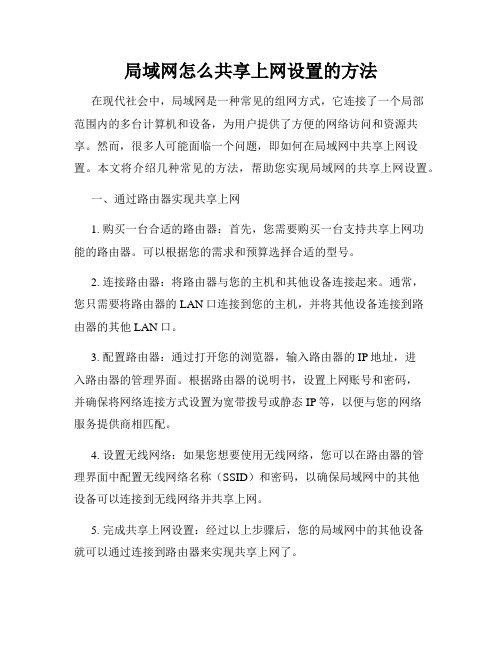
局域网怎么共享上网设置的方法在现代社会中,局域网是一种常见的组网方式,它连接了一个局部范围内的多台计算机和设备,为用户提供了方便的网络访问和资源共享。
然而,很多人可能面临一个问题,即如何在局域网中共享上网设置。
本文将介绍几种常见的方法,帮助您实现局域网的共享上网设置。
一、通过路由器实现共享上网1. 购买一台合适的路由器:首先,您需要购买一台支持共享上网功能的路由器。
可以根据您的需求和预算选择合适的型号。
2. 连接路由器:将路由器与您的主机和其他设备连接起来。
通常,您只需要将路由器的LAN口连接到您的主机,并将其他设备连接到路由器的其他LAN口。
3. 配置路由器:通过打开您的浏览器,输入路由器的IP地址,进入路由器的管理界面。
根据路由器的说明书,设置上网账号和密码,并确保将网络连接方式设置为宽带拨号或静态IP等,以便与您的网络服务提供商相匹配。
4. 设置无线网络:如果您想要使用无线网络,您可以在路由器的管理界面中配置无线网络名称(SSID)和密码,以确保局域网中的其他设备可以连接到无线网络并共享上网。
5. 完成共享上网设置:经过以上步骤后,您的局域网中的其他设备就可以通过连接到路由器来实现共享上网了。
二、通过计算机实现共享上网1. 创建一个网络共享连接:在Windows操作系统中,您可以创建一个网络共享连接。
首先,打开“控制面板”,然后点击“网络和共享中心”。
“设置新的连接或网络”选项,选择“设立无线自组织网络(电脑之间)”,按照向导进行设置。
2. 配置共享连接属性:在共享连接的属性设置中,选择“允许其他网络用户通过此计算机的Internet连接来连接”选项,并选择您的上网连接。
保存设置后,您的计算机将成为局域网中的共享上网服务器。
3. 连接其他设备:将其他设备通过网络线缆或无线连接到您的计算机,即可实现共享上网。
三、通过网络交换机或集线器实现共享上网1. 获取一台网络交换机或集线器:这些设备可以用来将局域网中的多台计算机连接在一起,实现共享上网。

如何设置电脑的局域网共享电脑的局域网共享是一项十分有用的功能,它能够使多台电脑在同一网络环境下进行文件共享和打印机共享,实现无缝的办公和协作。
本文将为您介绍如何设置电脑的局域网共享,以及常见的问题和解决方法。
一、检查网络设置在开始设置电脑的局域网共享之前,首先要确保电脑已经连接到局域网。
打开网络设置界面,检查网络连接的状态,如IP地址、子网掩码、默认网关等信息。
确保各项信息都是正确的,这样才能正常进行局域网共享。
二、共享文件夹设置第一步,选择需要共享的文件夹。
在电脑上找到需要共享的文件夹,鼠标右键点击该文件夹,选择“属性”选项。
第二步,设置共享权限。
在文件夹属性窗口中,选择“共享”选项卡,点击“共享”按钮。
在共享设置窗口中,选择“共享此文件夹”,并为共享文件夹设置一个共享名称。
点击“权限”按钮,为其他用户设置访问权限,可以选择授权访问或只读访问等。
第三步,添加共享用户。
在共享设置窗口中,点击“添加”按钮,输入其他用户的用户名,然后点击“检索名称”。
选择合适的用户,点击“添加”和“确定”。
三、打印机共享设置第一步,连接打印机。
将打印机通过USB或网络连接到电脑上,并确保打印机能够正常工作。
第二步,启用打印机共享。
打开“控制面板”,选择“设备和打印机”选项。
找到要共享的打印机,鼠标右键点击该打印机,选择“共享”选项。
第三步,设置共享权限。
在打印机属性窗口中,选择“共享”选项卡,点击“共享”按钮。
选择“共享此打印机”,并为打印机设置一个共享名称。
四、防火墙和安全软件设置在设置电脑的局域网共享时,有时会受到防火墙或安全软件的限制。
请确保防火墙或安全软件允许局域网共享的流量通过。
可以在防火墙或安全软件的设置界面中,添加相应的规则或信任列表,允许局域网共享的通讯。
常见问题和解决方法:1. 无法访问共享文件夹或打印机如果在设置电脑的局域网共享后,其他电脑无法访问共享的文件夹或打印机,可以尝试以下解决方法:- 检查网络连接,确保电脑已连接到同一局域网。

五步骤轻松搞定局域网共享局域网指在某一区域内由多台计算机互联成的计算机组。
一般是方圆几千米以内。
局域网共享就是在这个特定的区域内可以实现文件管理、应用软件共享、打印机共享、工作组内的日程安排、电子邮件和传真通信服务等功能。
局域网是封闭型的,可以由办公室内的两台计算机组成,也可以由一个公司内的上千台计算机组成。
使公司或某组织内部使用更方便有效。
下面来看一下局域网共享设置及解决局域网无法共享问题.局域网共享设置步骤如下:1.更改不同的计算机名,设置相同的工作组!2.我的电脑右键-管理-计算机管理-本地用户和组-用户:更改管理员用户名3.手动设置IP,将ip设置在同一个网段,ghost win7系统下载/子网掩码和DNS解析相同4.如何设置DNS解析:首先你可以使用自动获取,然后在开始-运行里面输入cmd后回车,在命令里面输入ipconfig/all后回车5.运行里输入services.msc回车打开服务共享的准备工作(注意设置完成后最好重启一下生效):1.开始-设置-控制面板-防火墙-例外-勾选“文件和打印机共享”!当然你也可以关闭防火墙。
2.运行里面输入secpol.msc回车进入本地安全设置-本地策略-安全选项将“网络访问:不允许SAM账户的匿名枚举”停用注意此点只对来宾起效,将在第六章说到。
将“账户:使用空白密码的本地账户只允许进行控制台登录”停用3.双击我的电脑打开资源管理器-工具-文件夹选项-查看-将“使用简单的文件夹共享”前面的勾去除!4.设置共享文件夹或共享盘符(我这里设置D盘为共享盘符,当然你可以自己设置磁盘里面的任意文件夹为共享文件)打开资源管理器-右键D盘-共享和安全-左键点选打开首先,这里不考虑物理联接和其它问题,只谈及策略问题。
此外,请安装相应的协议并正确的设置IP地址,同时尽量把计算机设置在一个工作组内且具有相同网段的IP地址。
其次,网上对于出现的问题描述较多,这里不再累述。
1:硬件共享条件—使用一个或多个路由器与交换机—必须是在同一个局域网内—系统为WindowsXP----设置需要共享的主计算机—打开我的电脑—把需要共享的本地磁盘鼠标右键点击—共享—点击如果您知道风险,但还要共享驱动器的根目录,请单击此处—选择网络共享和安全—在网络上共享这个文件夹—确定
2:鼠标右键点击--我的电脑—属性—计算机名—更改—计算机名(改成自己熟悉的)--工作组(改成自己熟悉的或者默认)--确定—重启生效
3:打开网上邻居—添加一个网上邻居—欢迎使用添加网上邻居向导—下一步—正在从Internet下载信息—选择另一个网络位置-指定网站,网络位置或FTP站点的地址—下一步—Internet或网络地址—浏览—整个网络—Microsoft Windows Network—找到工作组(如:workgroup之前自己更改主机的工作组)--选择共享的主机名(之前自己更改的主机计算机名)--打开{选择需要共享的文件夹—键入这个快捷方式要打开的网站,FTP站点或网络位置的地址-Internet或网络地址-浏览选项会自动填写共享的\\计算机名\文件夹(盘符)}--下一步--单击完成时打开这个网上邻居—完成
4:另外一种共享主机的方法比较简单—打开开始菜单—点击运行—输入\\主机IP\(如\\192.168.1.100\)--前提是自己知道主机IP,不知道可以在主机本地连接中查看
5:Windows7共享设置—打开我的电脑—映射网络驱动器—将登录时重新连接取消--浏览—选择打开网络—选择共享主机名—选择共享文件夹—点击完成--如果需要密码可以在建立家庭网络的计算机上查看家庭组密码,填写密码即可。